Windows 2008 R2 IIS7.5配置FTP图文教程-亲测
目前服务器采用Win2008 R2来架构比较多,因为性能方面提升了不少,还自带对某些文件进行配置缓存,大大提高了网站的效率和访问量。针对网站自带的FTP自然也是比较好的选择方案,不用选择第三方,即安全又方便。但跟Win2003的配置有所不同,因此记录下配置过程共大家参考。
创建FTP站点,并且为其创建和管理用户,分配权限;
前面的环境搭建省略,网上有很多教程可以参考的,本文主要说一下用户管理和权限分配;
用户管理有两种方式,一种是扁平化管理,实现方式:
假设用户 已创建好两个用户jack和rose;
1、建立文件夹 C:\ftp, 并增加 目录 localuser(这个是必须的名字一定要对) ,在localuser 下面建立用户名相同的文件夹。
2、建立ftp 站点目录指向 c:\ftp 目录即可
3、配置ftp SSL设置为 允许SSL 连接即可
4、点击ftp 用户隔离,设置 为隔离用户选择”用户名目录(禁用全局虚拟目录)” ,然后点击应用。
5、针对不同用户文件夹,配置该用户的用户授权规则,配置其它用户没有用。
结果是jack只有权访问C:\ftp\localuser\jack目录,rose只能访问C:\ftp\localuser\rose目录,其它用户目录都不可见,恭喜配置成功啦!
另一种是其它用户的资源目录可见,可以通过为该资源目录设置用户授权规则,达到可见却不能够访问的目的;比如我要实现Jack除了访问自个的,对rose的也想要~~,哈哈,而rose因为是弱女子只能乖乖顺从啦,她害怕呀,Jack的她是访问不了的;我们可以这么做:
1.给FTP站点设置授权规则,为他们二人,因为角色和权限是向下继承的,此时他们二人都拥有整个站点的访问范围
2.哈哈,这回叫rose独守闺房。找到Jack的文件夹,打开授权规则,就可以通过删除请出rose,是不是好霸道;这样rose就永远登不了Jack家的门
原文:https://blog.csdn.net/xiao_ke2017/article/details/79067341
创建用户read,web1

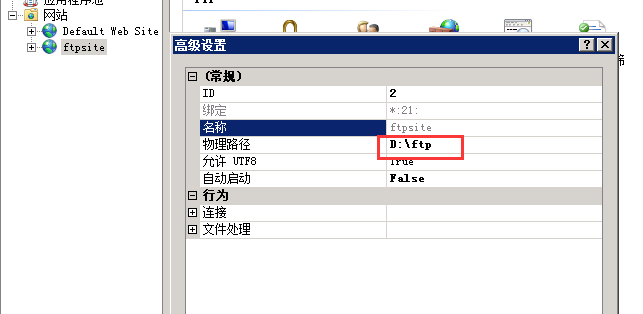
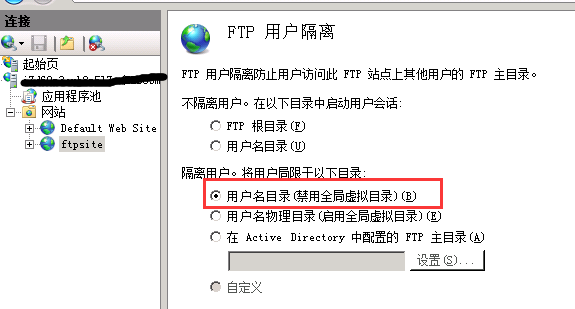 要选隔离用户目录
要选隔离用户目录
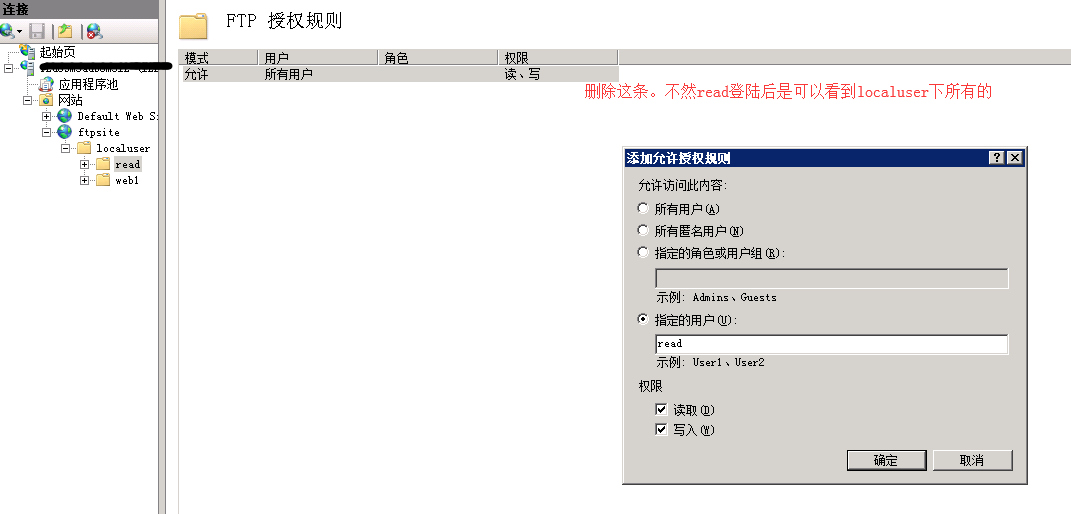
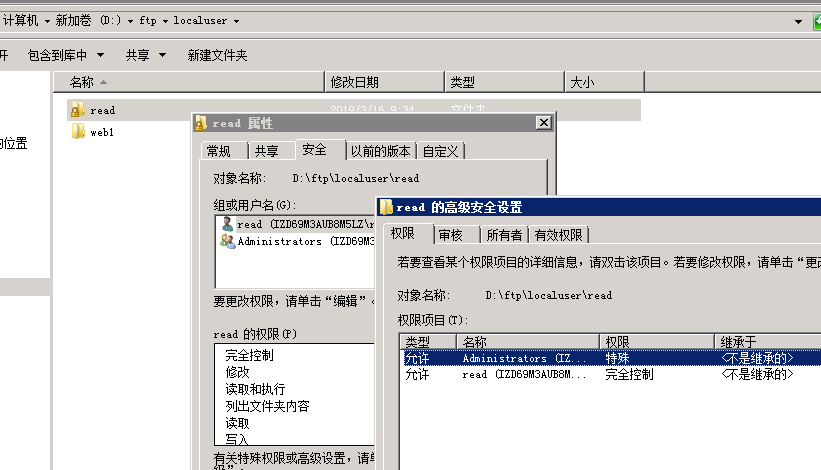
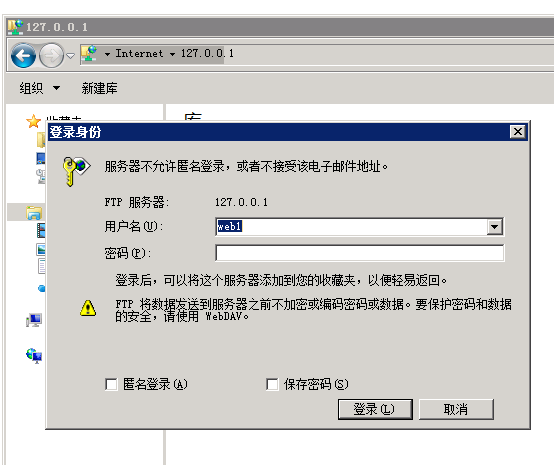
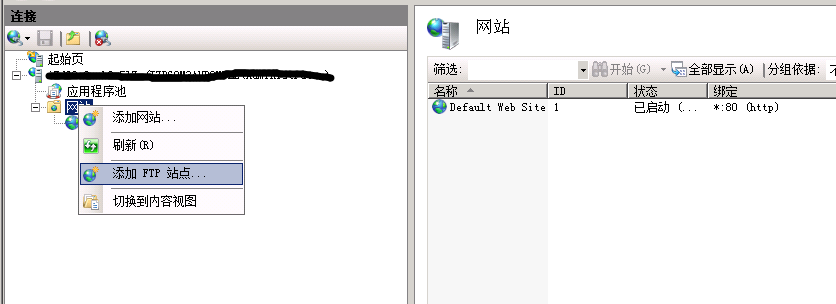
d:websites下放所有网站
在D下建好了目录已经。d:websites下包含网站web1,web2,web3

一般情况下IP地址不用选择,除非特殊要求,端口号就改成自己喜欢的,SSL可以选择无。
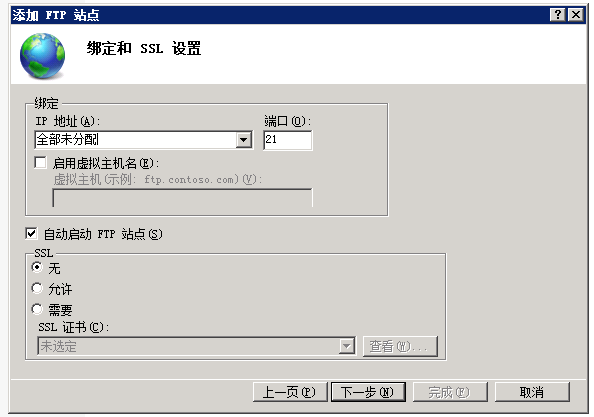
此处允许访问的有所有用户和指定用户
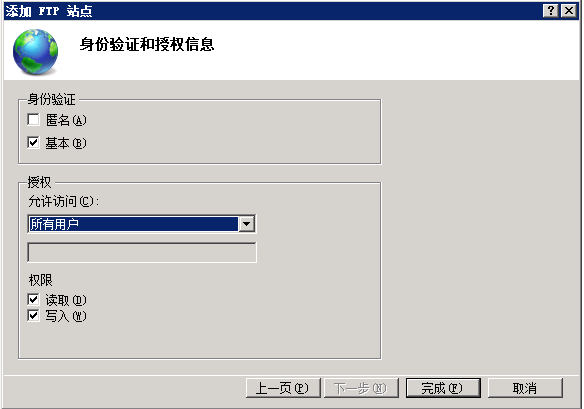
到这里是创建的所有用户都能访问FTP的。显然不安全。接着创建用户权限
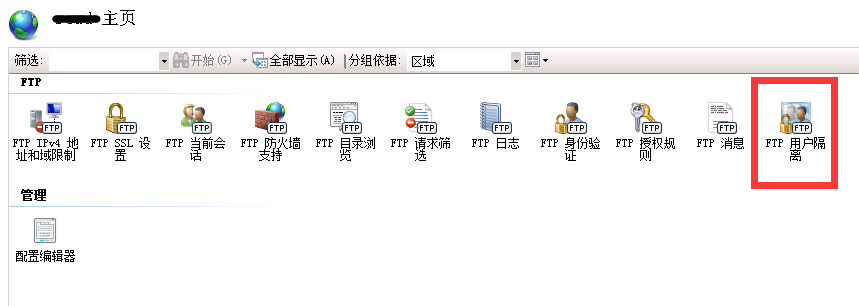
选择“用户名目录(禁用全局虚拟目录)”,这样创建用户名就可以限止到其他用户目录下了。
意思就是比如说用户名是web1,网站文件夹叫web1.是相对应的,用户名web1的用户只能访问根ftp下名为web1的网站目录
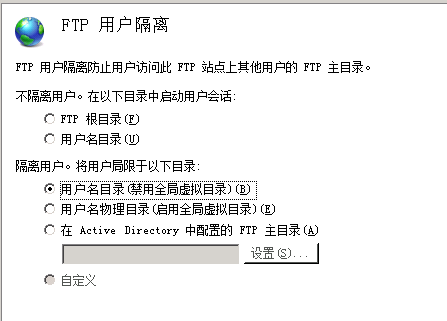
FTP设置完成了。最后还有创建用户
这时候创建的用户要和网站目录名相对应,自动
创建一个系统用户“xuan”用户名,密码:“123456”,可以把用户组设为“Guests”组,并在D盘LocalUser目录创建一个“xuan”目录,分配“xuan”用户对“xuan”目录所有权限。接下来填写客户端的FTP,IP、端口、用户名、密码填写好了点链接。
不懂创建商户的可以继续往下看,FTP站点建立完成后需要到计算机管理中添加新用户

用户,右键,新建用户,
在websites目录下建立不同用户的文件夹,注意这里的文件夹必须和用户的名字一致
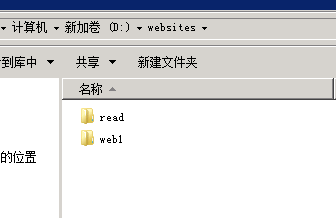
扩展:
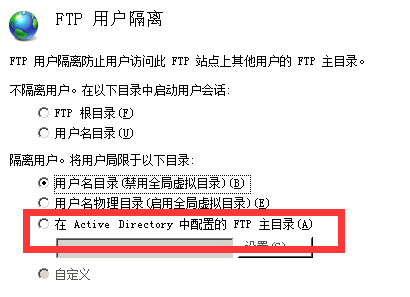
这个不明白什么功能,怎么用的,要用的,也要在服务器角色里勾选装上才有
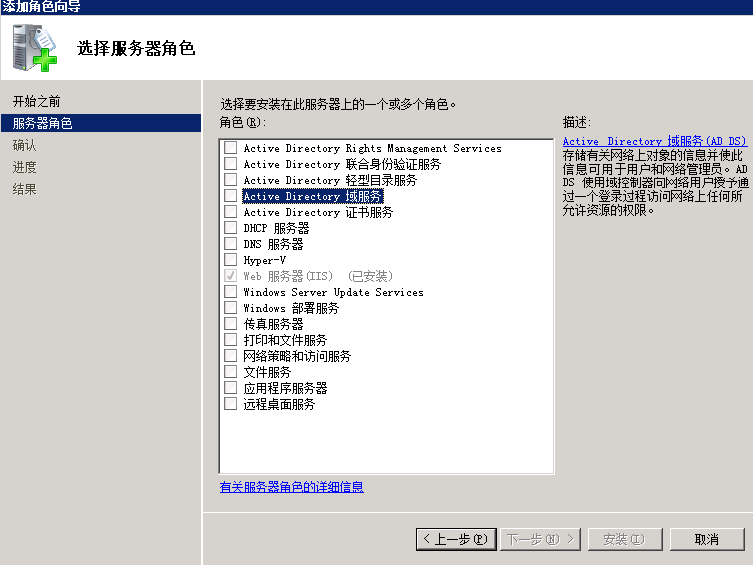
可看上一篇iis安装
不隔离的ftp用户
8、点击完成,在网站下方看到刚刚建的FTP服务器,如图:
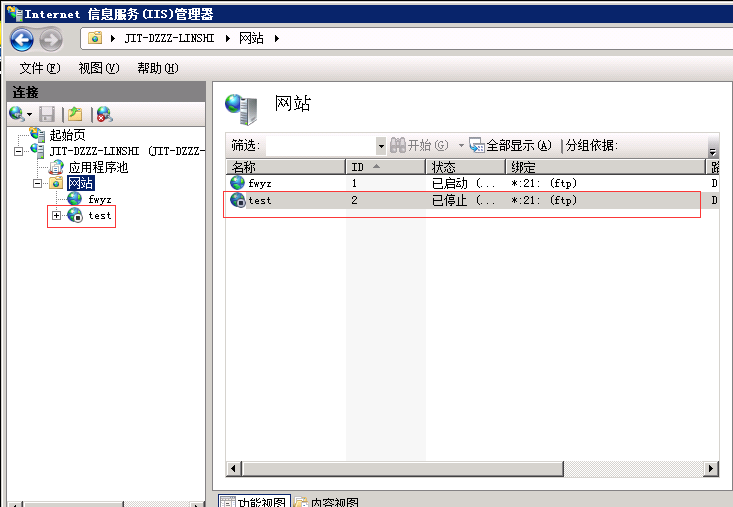
https://jingyan.baidu.com/article/acf728fd439989f8e510a339.html Active Directory中配置的FTP




 浙公网安备 33010602011771号
浙公网安备 33010602011771号